
모바일 기기와 PC가 동일한 Wi-Fi망에 연결되어 있다면
미라캐스트를 이용하여 안드로이드 스마트폰 화면을 Win10에 미러링
할 수가 있습니다.
모바일 화면을 PC에 미러링 하여 모바일에 있는 영상을 시청하거나 게임을
PC 화면으로 즐기실 수 있습니다.
또한 모바일 App을 표시하여 테스트하거나 프리젠테이션 등에 활용이 가능합니다.
미라캐스트란?
미라캐스트는 무선으로 디스플레이를 연결하는 기술(미러링의 일종)로,
Wi-Fi를 활용하며 주로 스마트폰이나 노트북, 태블릿 PC 등에 사용된다.
이전에도 인텔의 WiDi라는 게 있었는데, 이것이 미라캐스트로 계승되면서
WiDi 역시 미라캐스트와 호환성을 가지게 되었다.
미라캐스트는 영상뿐만 아니라 소리도 전송한다. 무선이다 보니 영상이나 소리가 끊기거나
밀리는 현상이 발생하기도 하는데, 이를 줄이려면 미라캐스트 연결 중에
기기를 최대한 움직이지 않도록 하자.
일부 저가형 노트북이나 윈도우 태블릿은 미라캐스트를 연결하지 못하기 때문에 유의하도록 하자.
데스크톱 컴퓨터에는 같은 공유기에 연결되어있더라도 유선 인터넷으로 연결되어 있다면 이용이 불가능하다
데스크톱 컴퓨터는 무선 랜카드를 달아야지만 이용 가능하다.
윈도우 10 버전 1703에서 직접 무선 링크가 아닌 로컬 네트워크를 통해 스트림을 보낼 수 있는
기능을 확장했다고 한다.
하지만 결국 미라캐스트 기능을 활성화하기 위해서는 무선 랜카드가 있어야 한다
출처 : 나무위키
Win10 스마트폰 미러링
▼ PC(윈도우) 설정
윈도우 설정 > 시스템 > PC에 화면 표시로 들어가기
① [PC에 화면 표시]선택
② [어디서나 사용 가능] 선택
③ 노트북등 배터리 사용 중에도 미러링 가능하도록 [끔] 으로 설정 변경
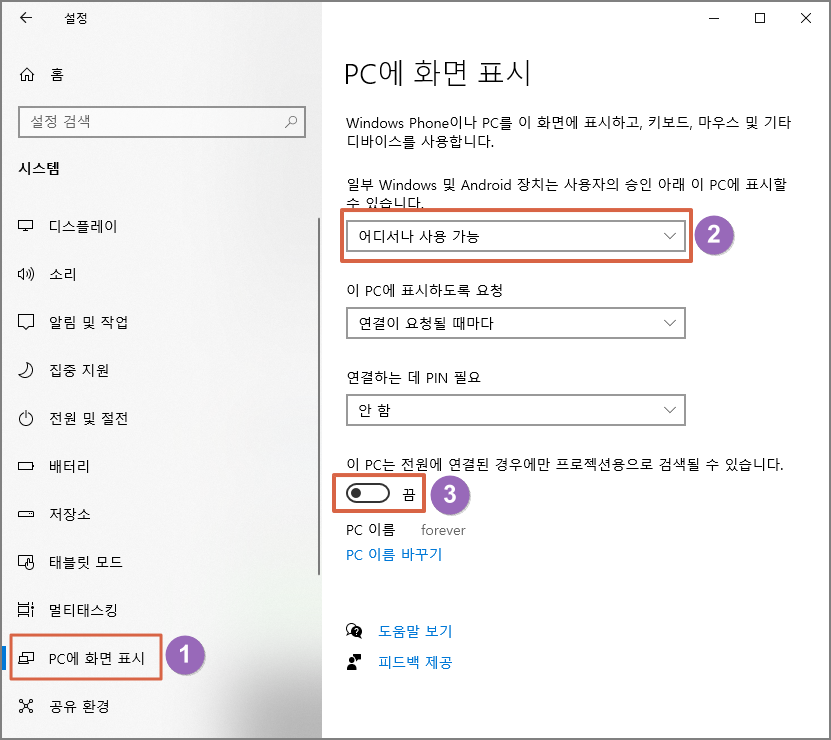
▼ 모바일(안드로이드폰) 설정
* 삼성 갤럭시 S8+ 기준 설명
① 휴대폰 상단 옵션에서 [Smart View]를 선택합니다.
② 같은 Wi-Fi망에 연결된 디바이스(PC) 이름이 표시되고 선택합니다.
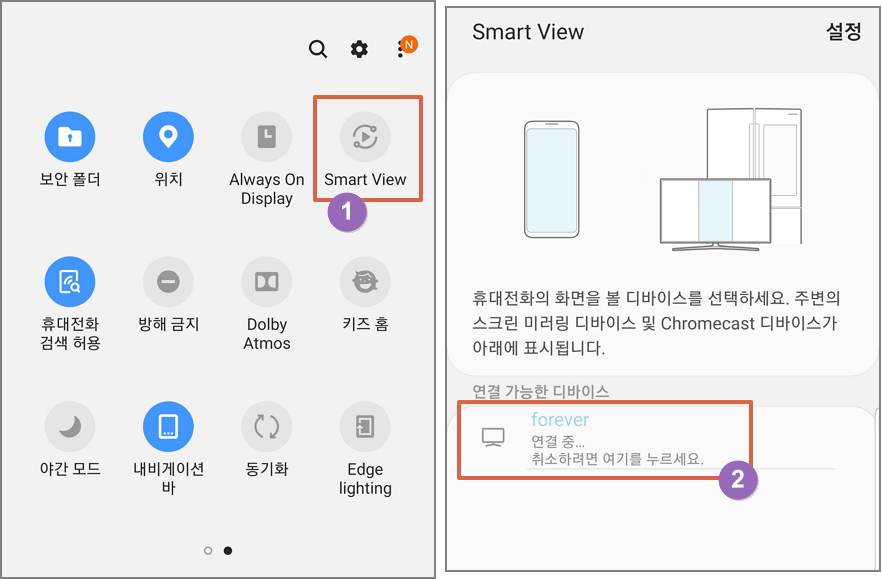
▼ 모바일폰에서 연결 요청을 하면 아래와 같이 알람이 표시됩니다.
허용 옵션을 선택하고 [확인] 버튼을 클릭합니다.

▼ PC에 모바일 화면 표시를 진행합니다.
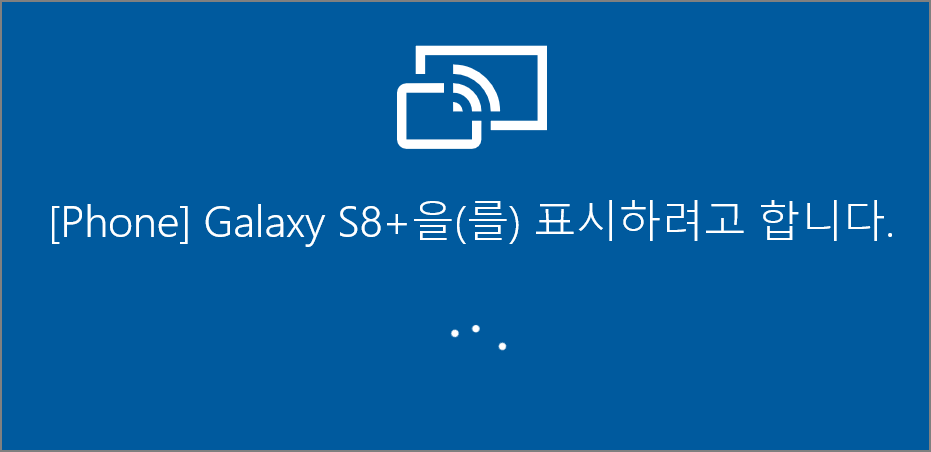
▼ 모바일 바탕화면과 네이버 화면 표시도 잘 되네요.
동영상 플레이도 잘 실행이 됩니다.
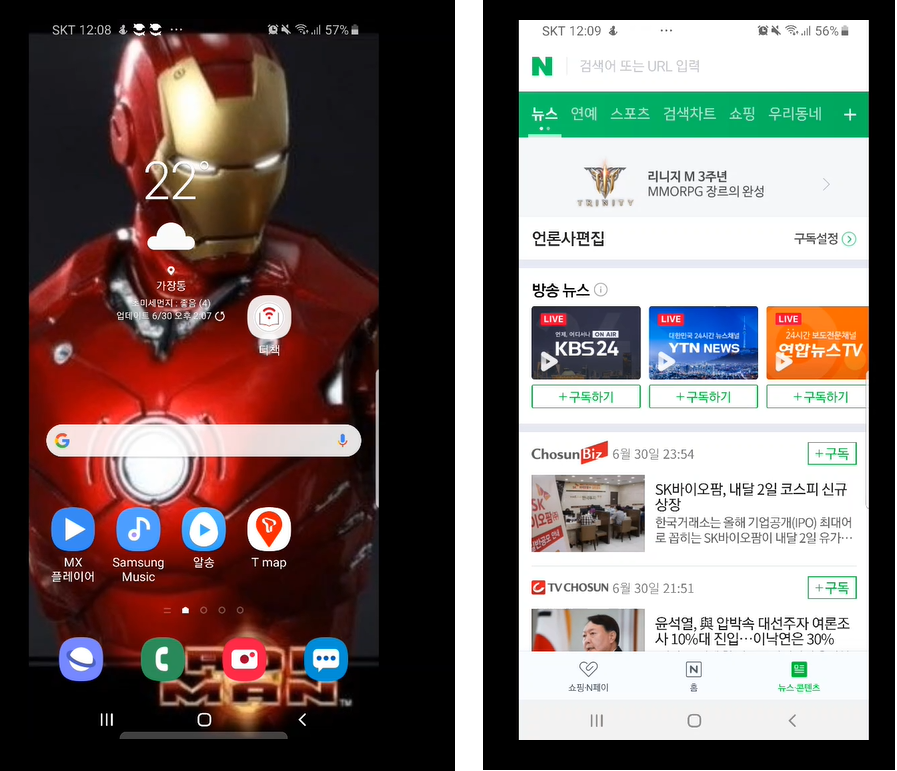
모바일 화면 비율 설정
▼ Smart View 설정에서 모바일 화면비율 설정이 가능합니다.
① 미러링 연결 상태이면 [Smart View] 아이콘 활성화되어 있고
아래에 연결된 PC명이 표시됩니다.
Smart View 아이콘을 3초 이상 길게 누르면 설정 화면으로 진입합니다.
② [휴대전화 화면 비율 설정]이 활성화되어 있고 선택합니다.
③ 원하는 화면 비율을 선택합니다.
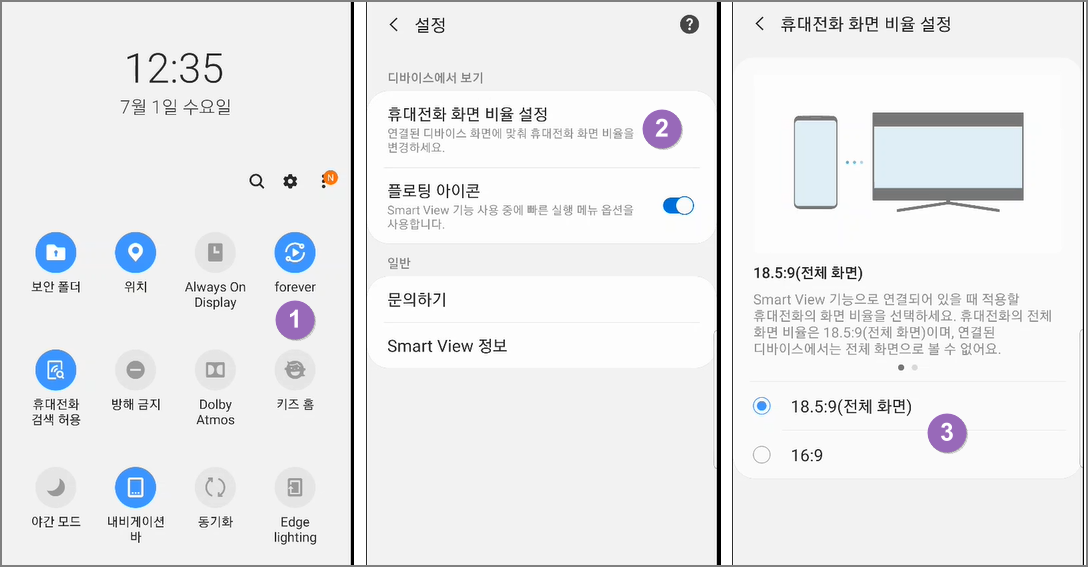
'IT > Windows' 카테고리의 다른 글
| 윈도우10 bing 검색 엔진 구글 네이버로 변경하기 (1) | 2020.06.28 |
|---|---|
| [Win10설치오류] EFI 시스템에서는 GPT 디스크에만 Windows를 설치 할 수 있습니다. (6) | 2020.06.07 |
| Windows 10 고전게임 - 솔리테어 (Solitaire) (0) | 2020.03.09 |
| Windows 설치 후 바이오스 진입이 안되는 경우 (3) | 2020.02.20 |
| USB 용량 살리기 - diskpart 도구 이용하여 디스크 정리 (2) | 2020.02.10 |





최근댓글